2023-07-12 289
组织结构图是表明一个单位各级部门、人员之间隶属关系的示意框图。下面,我们通过制作一个学校的组织结构图来看看它的使用方法。
1.执行;插入”→;图片→;组织结构图”,会在文档中插入一个二个层次的基本结构图,在组织结构图的周围将出现一个网状绘图空间,其周边是非打印边界和尺寸控点。在插入组织结构图的同时,将自动显示;组织结构图”工具栏。
2.单击最上面的框图,输入顶级部门或管理人员的名称,本例为;校长”。
3.选中;校长”框,单击;组织结构图”工具栏上的;插入形状”下拉按钮,在列表中选择;助理”,添加;校长助理”框图,它将出现在一二级组织连线的一侧。
4.假定校长以下有两位副校长,第二层多出一个框,选中其中之一,按delete键将其删除。为其它两个框图添加文字:;副校长1”和;副校长2”。
5.选中;副校长1”框(或使其处于文字编辑状态),单击;组织结构图”工具栏上的;插入形状”按钮,添加其管辖的部门。也可以选中一个刚添加的下属框,在工具栏的;插入形状”下拉列表中选择;同事”。仿照以上操作,为;副校长2”添加其下属部门。
6.如果还有第三级部门或人员,可按上面的方法继续添加。
注意:
1.以上过程均使用;组织结构图”工具栏进行操作,右键单击图框,使用快捷菜单中的命令同样能达到添加新框的目的。
2.在;绘图”工具栏上,单击;插入组织结构图或其他图示”按钮,在出现的;图示库”中选择第一种,单击;确定”按钮同样可以插入组织结构图。用这种方法还能插入;循环图”、;射线图”、;棱锥图”、;维恩图”或;目标图”。
1.改变版式
选中要改变版式的某一层次的上级框图,单击;组织结构图”工具栏上的;版式”下拉按钮,在下拉列表中,选中其中一种,版式即刻被调整。
2.改变样式
如果对;组织结构图”的外观不在满意,可选中组织结构图,单击;组织结构图”工具栏上的;自动套用格式”按钮,打开;组织结构图样式库”对话框,选定一种样式,最后单击;应用”按钮。
3.删除组织结构图
单击要删除的组织结构图,单击该图形的边界,再按Delete键。
4.调整大小
选中组织结构图,拖动边角上的尺寸控点至所需的大小,其中的各框图大小也将随之自动调整。
5.选择对象
如果要选择所有框图,可先选中顶级框,打开;组织结构图”工具栏上的;选择”下拉列表,选择;分支”;如果要选择同一级别中的所有框,可先点选其中一个框图,再执行;选择”列表中的;级别”;单击;选择”菜单中的连线可选中组织结构图中所有的连线。选中对象后,就可以对组织结构图的图框、连接线进行自定义了。
具体操作的动画演示过程如下:
原文链接:https://000nw.com/16588.html
=========================================
https://000nw.com/ 为 “电脑技术吧” 唯一官方服务平台,请勿相信其他任何渠道。
系统教程 2023-07-23
电脑技术 2023-07-23
应用技巧 2023-07-23
系统教程 2023-07-23
系统教程 2023-07-23
软件办公 2023-07-11
软件办公 2023-07-11
软件办公 2023-07-12
软件办公 2023-07-12
软件办公 2023-07-12
扫码二维码
获取最新动态
